人気商品


この商品を見た人はこちらもチェックしています
このカテゴリーの人気商品

1つのアナログディスプレイ・USBキーボード・USBマウスで2台のデスクトップパソコンを使用できます。
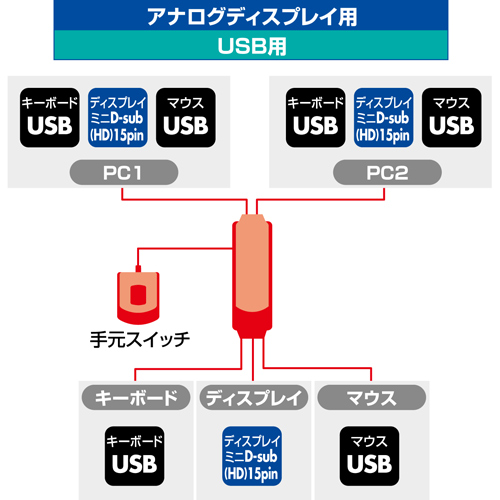
●ホットキー切替だけでなく手元に設置できる延長手元スイッチで簡単に切り替えが可能です。
●[Ctrl]キー+[F12]キーを押すことで切り替え機能をロック(ホットキーを無効に)できます。[Ctrl]キーを多用するゲームやアプリケーションでも本製品を利用できます。
●ホットキーは[[Ctrl][Ctrl][Enter]または[ScrLock][ScrLock][Enter]から選ぶことができ、ご使用ソフトでホットキーが重なっても回避することができます。
●ディスプレイのVGA端子にKVMスイッチを直接接続するタイプだからディスプレイケーブルは不要です。また直接接続だからノイズにも強く接続もスマートに行えます。
※ディスプレイケーブルがディスプレイと一体になっている機種については接続することができません。変換アダプタ等を使用してご利用ください。
●本製品はソフトウェアのインストールは一切不要です。切替器を接続するだけですぐにご使用いただけます。
●キーボード・マウスはUSB接続タイプでマウスは多機能ボタンやチルトホイール機能にも対応しています。
●キーボードポートをエミュレーションしているため2台のパソコンを同時に起動することができます。また再起動(リブート)時にポートを切り替えなくても完全起動が可能です。
●接続された2台のパソコンを交互に自動で切り替えるオートスキャンモードを搭載しています。
●本製品は切り替え時に切替音(ビープ音)が鳴らない静音仕様です。
●パソコンより電源を供給し動作するため、ACアダプタが不要です。
※ディスプレイケーブルがディスプレイと一体になっている機種については接続することができません。変換アダプタなどを使用してご利用ください。
●Macにも対応しています。片方がWindows、もう片方がMacintoshという環境でも1組のコンソールで共有できすます。
●Windows OSとLinux OSの混在環境でも切替可能です。
■インターフェース:
【パソコン用】
ディスプレイ/ミニD-sub(HD)15pinオス×2
キーボード/USB Aコネクタオス×2
マウス/USB Aコネクタオス×2
【コンソール用】
ディスプレイ/ミニD-sub(HD)15pinオス×1
キーボード/USB Aコネクタメス×1
マウス/USB Aコネクタメス×1
■切替方式:ホットキー切り替え(パソコンAとBを切り替え)・・・
[Ctrl][Ctrl][Enter]もしくは[ScrLock][ScrLock][Enter](どちらかを選択)
オートスキャン切り替え(自動で交互に切り替え)・・・
[Ctrl][Ctrl][A/a][Enter]もしくは[ScrLock][ScrLock][A/a][Enter](どちらかを選択)
オートスキャンモードの解除・・・[スペース]キーを1回押す
ホットキーロック・・・[Ctrl]+[F12](もう一度押すと解除)
■消費電力:
動作電圧(USBポートから電源供給)/DC+5V
消費電流/31.5mA(最大)
消費電力/157.5mW(最大)
■動作時温度・湿度:動作時/温度 0〜50℃・湿度 85%以下(結露なきこと)
■保存時温度・湿度:保存時/温度 −20〜60℃・湿度 90%以下(結露なきこと)
■サイズ:W33.6×D115.1×H24.0mm
■ケーブル長:
PC1/0.6m、PC2/1.2m
コンソール側ディスプレイケーブル/1.2m
スイッチケーブル長/1.8m
■重量:400g(ケーブル含む)
■付属品:延長スイッチ、取扱説明書(保証書付き)×1
■対応パソコン:
Windows搭載(DOS/V)デスクトップパソコンまたはノートパソコン、Apple Macシリーズ
※USB Aコネクタ メス、ミニD-sub(HD)15pinディスプレイコネクタを持つ機種。
■対応キーボード:USBキーボード
※指紋認証機能付きキーボードなどでは動作しないことがあります。
※キーボードに搭載されているUSBハブポートは本製品経由では使用することはできません。
※キーボードに搭載されている特殊ボタンなどドライバを要する機能については本製品経由では使用することができません。
※Apple Keyboard(テンキー付き)A1243 MB110J/Aには現在のところ対応しておりません。
※下記のワイヤレスキーボードは現在のところご使用になれません。
Microsoft製 Wireless comfort Desktop 5000/3000
ロジクール製 Wireless Keyboard K340
■対応マウス:USBマウス
■対応ディスプレイ:ミニD-sub(HD)15pinメスコネクタを持つマルチスキャンディスプレイ
※解像度2048×1536ドットまで表示可能。
※DDC2B対応。
■対応OS:
Windows 8.1(※1)・8(64bit/32bit)(※1)・7(64bit/32bit)・Vista・XP・2000(Professional/Server/Advanced Server)・Me・98SE、、Windows Server 2003/2003 R2/2008/2008 R2/2012/2012 R2、
Mac OS X、Mac OS 8.6〜9.2.2、Linux
※1 通常のマウス操作、キーボード入力、ディスプレイ表示は問題ありませんが、Windows 8.1・8特有の「チャーム呼び出し」「ジェスチャー機能」などドライバを要する機能についてはKVMスイッチ経由では対応しません。
■※「パソコン自動切替器 Q&A 知って得する豆知識」はこちら→………[リンク]
※パソコン切替器(KVMスイッチ) 検索はこちら→………[リンク]
最近投稿されたレビュー
やっぱり便利
ディスプレーを兼用できればいいやと思い、買ったところが意外に便利なんですね。
同じテーマの商品

WAKO
オフィスにて、足元が寒いと思っているようであれば、ぜひ使ってみてもらいたいアイ

tedy
インパネ・サイドのドリンクホルダーに落ち着きました。電源も確保できたので、夏は

ユウジャン…
個人的にはゲームでも使えるキーボードモードがたまらんw私はコントローラーでゲー

mizupaca
ケーブルだらしないの好きじゃなくてこれはホントにこういうの欲しかった〜って感動

bayashik…
外に2台と目の行き届きにくい子ども部屋と寝室にもつけて見守りカメラとしてとても

haru24…
差込口も正面と側面の2箇所あるので、プラグ同士が干渉せずに効率よく差せるのも◎

WAKO
ふっくらとしたクッションが温かさを逃がしませんので…。つま先周辺をかなり温かい

ひで
比較的手を出しやすいリーズナブルな価格ながらも、機能、安定性、そして、幅広いシ